Bạn đã bao giờ gặp phải lỗi màn hình xanh trên máy tính Windows 7 và cảm thấy rất khó chịu chưa? Trong bài viết này, Chuyentoantin sẽ giải thích cho bạn hiện tượng này là gì và cách khắc phục lỗi màn hình xanh Win 7. Hãy cùng bắt đầu nhé.
Lỗi màn hình xanh chết chóc BSoD là gì?
Lỗi màn hình xanh Win 7 hay còn được gọi là lỗi màn hình xanh chết BSoD (Blue Screen of Death) là khi máy tính của bạn bỗng nhiên hiển thị màn hình xanh và bị treo máy, đồng thời tất cả các ứng dụng đang chạy đều bị dừng lại.

Đây là một lỗi rất phổ biến và nghiêm trọng nếu bạn không biết cách khắc phục. Vì thế, hãy đọc kỹ bài viết này để biết được những cách sửa chữa lỗi này nhé.
Cách nhận biết lỗi màn hình xanh Win 7
Lỗi màn hình xanh Win 7 thường xảy ra do sự cố với phần cứng hoặc phần mềm điều khiển trên máy tính. Đôi khi, nó có thể do lỗi từ phần mềm cấp thấp chạy trong nhân Windows. Các ứng dụng thông thường không thể gây ra lỗi màn hình xanh. Nếu một ứng dụng gặp sự cố, nó sẽ dừng hoạt động mà không ảnh hưởng đến hệ điều hành.
Khi màn hình xanh hiện ra, Windows sẽ tự động tạo một tệp chứa thông tin về sự cố và lưu nó vào đĩa của bạn. Bạn có thể xem thông tin về các lỗi nhỏ này để giúp xác định nguyên nhân của lỗi màn hình xanh.
Tham khảo thêm: Khắc phục lỗi màn hình xanh win 11 đơn giản nhất
Nguyên nhân lỗi màn hình xanh Win 7
Lỗi do driver card màn hình
Lỗi màn hình xanh Win 7 thường xảy ra do driver của card màn hình. Đây là một lỗi rất quan trọng và có thể gây ra nhiều vấn đề cho máy tính của bạn. Tuy nhiên, để khắc phục vấn đề này, bạn có thể cài đặt lại Driver Card màn hình bằng các bước sau:
Nhấn vào biểu tượng Start và chọn Control Panel.
Chọn Device Manager.
Trong bảng hiển thị, chọn Display Adapters.
Nhấn vào Search automatically for updated driver software để tìm và cài đặt phiên bản mới nhất của driver.
Lỗi do phần cứng
Khi gặp lỗi phần cứng, tức là các bộ phận nằm bên trong máy tính như ổ cứng, CPU,… có vấn đề. Nếu bạn phát hiện dấu hiệu của lỗi này, hãy tháo rời các bộ phận ra, vệ sinh sạch sẽ và lắp chặt lại. Sau đó, khởi động lại máy để kiểm tra xem lỗi đã được khắc phục chưa.

Lỗi do Windows
Khi gặp phải lỗi do Windows, rất khó để xác định nguyên nhân cụ thể. Tuy nhiên, bạn có thể thử các cách sau đây để khắc phục vấn đề:
Xóa hết tất cả các tập tin và chương trình vừa tải xuống.
Nhập %temp% vào Run và xóa toàn bộ các tập tin trong thư mục đó. Sau đó, khởi động lại máy tính.
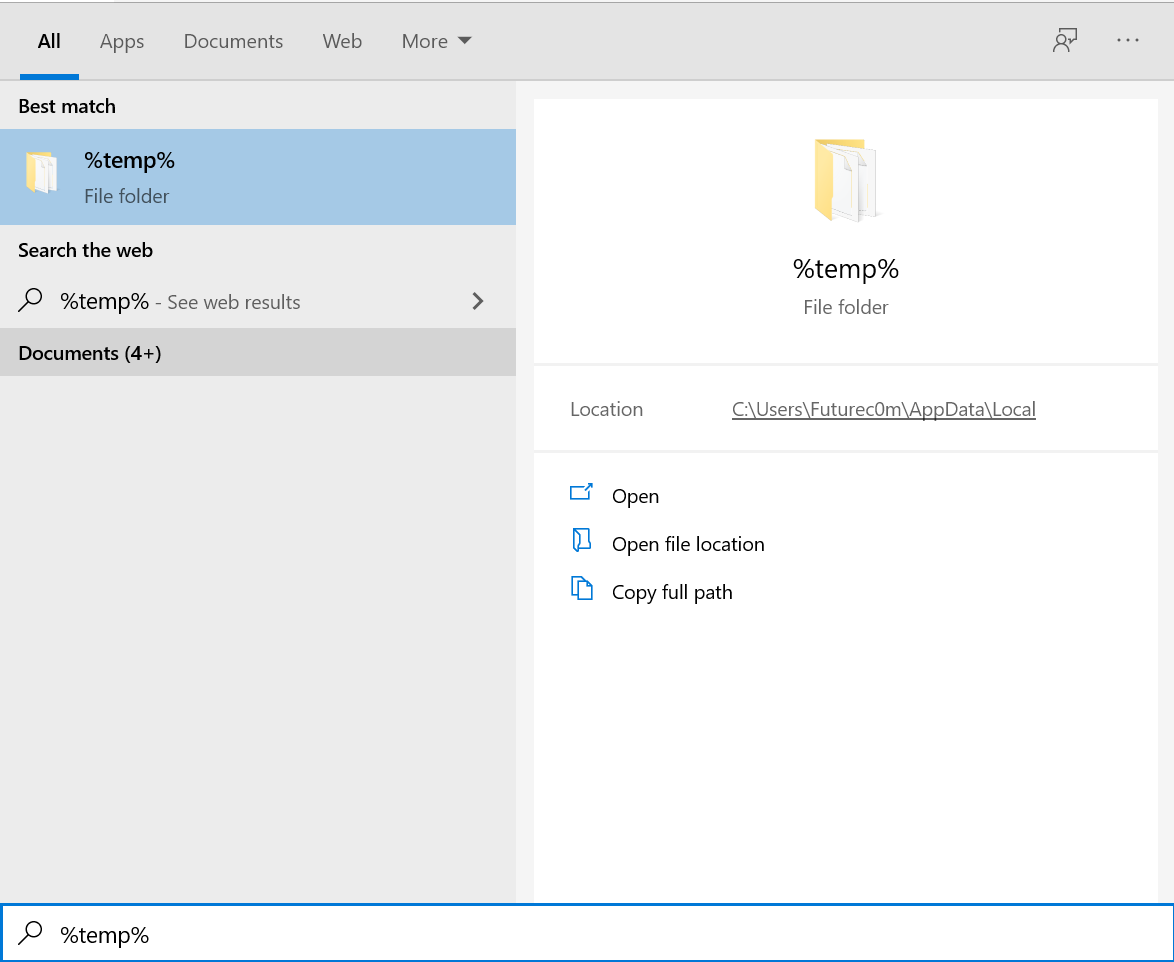
Nếu không giải quyết được vấn đề, bạn có thể đem máy tính đến các cửa hàng chuyên môn để được kiểm tra và sửa chữa nhanh chóng.
Sửa lỗi màn hình xanh Win 7
Cách khắc phục lỗi màn hình xanh chết chóc (BSOD) trên Windows 7
Trước hết, bạn cần phải xác định nguyên nhân chính gây ra lỗi này là do phần cứng hay phần mềm. Bạn cần kiểm tra xem liệu lỗi có phát sinh từ phần mềm độc hại hay không. Sau khi trả lời được những câu hỏi đó, bạn mới có thể bắt đầu khắc phục lỗi BSOD này.
Hãy xem thêm các mã lỗi phổ biến như bên dưới để hiểu cũng như xem cách khắc phục ra sao nhé.
Tìm hiểu thêm: Cách sửa lỗi máy tính trên Windows 10 tắt máy chi tiết
Khắc phục một số mã lỗi phổ biến
Lỗi 0x000000ED (UNMOUNTABLE_BOOT_VOLUME)
Để dễ hiểu hơn, đây là cách khắc phục lỗi 0x000000ED (UNMOUNTABLE_BOOT_VOLUME) trên Windows 7. Lỗi này thường xảy ra do thông tin không chính xác hoặc lỗi phân vùng Windows trong tệp cấu hình khởi động (BOOT.INI hoặc BCD) cho NTLDR hoặc BootMGR. Tuy nhiên, bạn có thể sửa chữa bằng cách sử dụng Easy Recovery Essentials theo hướng dẫn dưới đây:
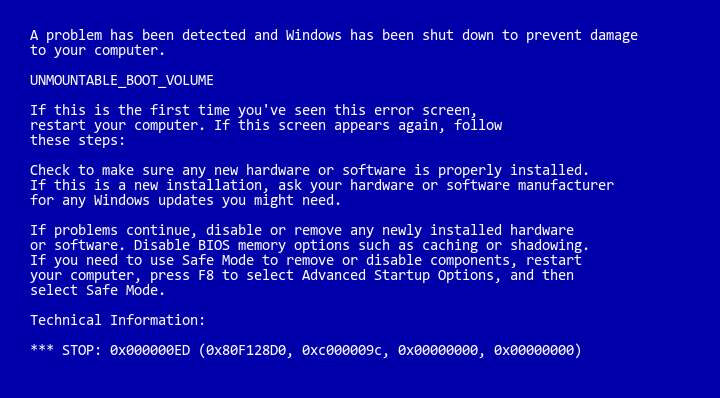
- Tải xuống và cài đặt Easy Recovery Essentials từ Microsoft, đảm bảo chọn phiên bản Windows của bạn (XP, Vista, 7 hoặc 8) trước khi tải xuống.
- Khởi động vào Easy Recovery Essentials.
- Chọn Automated Repair và nhấn Continue.
- Chọn ổ đĩa cài đặt Windows của bạn (thường là C: ) và nhấn Automated Repair.
- Chờ cho quá trình sửa chữa hoàn tất và khởi động lại máy tính của bạn..
Lỗi 0x0000007B (INACCESSIBLE_BOOT_DEVICE)
Lỗi này có thể do hỏng dữ liệu trên ổ cứng. Để sửa chữa lỗi này, bạn cần xây dựng lại BCD – Boot Configuration Data, chứa các tùy chọn cấu hình khởi động của Windows. Để làm điều này, bạn cần sử dụng công cụ Bootrec.exe từ đĩa cứng mua ở các cửa hàng trực tuyến và thực hiện các bước sau:
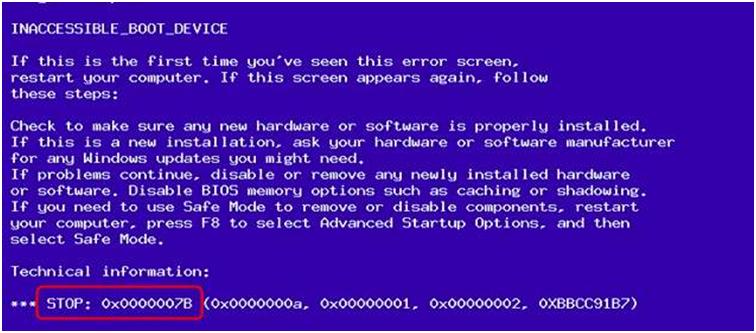
- Chèn đĩa cài đặt và khởi động từ đĩa.
- Nhấn phím bất kỳ để khởi động từ đĩa.
- Chọn Sửa chữa máy tính của bạn.
- Chọn hệ điều hành của bạn từ danh sách và nhấp vào Command Prompt.
- Nhập lệnh này: bootrec / Buildbcd và nhấn Enter để thực hiện.
Lỗi 0x00000024 (NTFS_FILE_SYSTEM)
Để khắc phục lỗi màn hình xanh Win 7 này, bạn có thể thử sử dụng công cụ chkdsk. Nếu không có kết quả, hãy xóa bất kỳ phần cứng mới nào mà bạn đã thêm gần đây hoặc gỡ cài đặt phần mềm hoặc trình điều khiển thiết bị mới. Để chạy chkdsk, bạn có thể làm theo các bước sau:
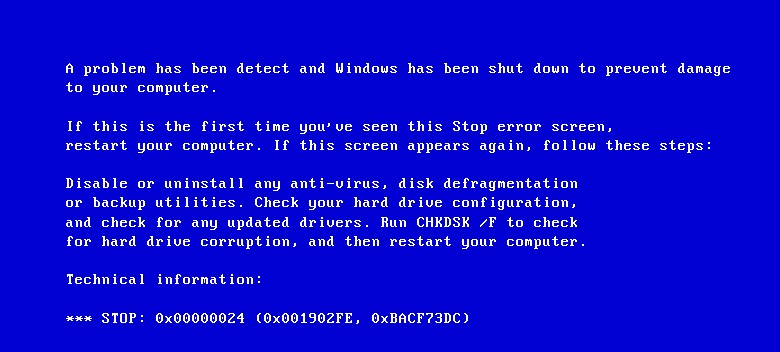
- Đưa đĩa DVD cài đặt vào và khởi động máy tính.
- Chọn “Sửa chữa máy tính”.
- Chọn hệ điều hành của bạn và nhấp “Tiếp theo”.
- Chọn “Command Prompt” và nhập lệnh sau: chkdsk /f /r, sau đó nhấn Enter.
- Đây là một giải pháp đơn giản để khắc phục lỗi màn hình xanh Win 7, bạn hãy áp dụng ngay nhé.
Lỗi 0x0000007E (SYSTEM_THREAD_EXCEPTION_NOT_HANDLED)
Để khắc phục lỗi màn hình xanh Win 7 với mã “0x0000007E” (tên gọi là “SYSTEM_THREAD_EXCEPTION_NOT_HANDLED”), bạn có thể thực hiện các cách sau đây để sửa chữa:
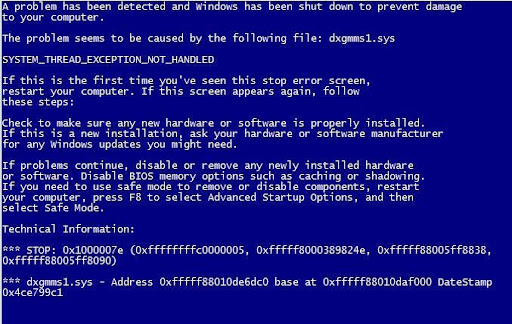
- Kiểm tra dung lượng đĩa cứng của máy tính đảm bảo đủ để hoạt động.
- Nâng cấp phiên bản BIOS của máy tính lên phiên bản mới nhất và đảm bảo tương thích với máy tính của bạn.
- Kiểm tra trình điều khiển video của máy tính và đảm bảo tương thích với hệ điều hành Windows 7.
- Cài đặt và cấu hình trình điều khiển thiết bị đúng cách và đảm bảo tương thích với hệ thống của bạn.
- Tìm kiếm trang web của nhà sản xuất máy tính để biết thêm thông tin về cách cập nhật BIOS và cài đặt trình điều khiển cho Windows 7.
Tham khảo thêm: Hướng dẫn cách sửa lỗi 0xc00000e trên máy đơn giản
Lỗi 0x0000008E (KERNEL_MODE_EXCEPTION_NOT_HANDLED)
Để sửa lỗi màn hình xanh Win 7 với mã “0x0000008E” và tên gọi là “KERNEL_MODE_EXCEPTION_NOT_HANDLED”, bạn có thể áp dụng các cách sau đây:
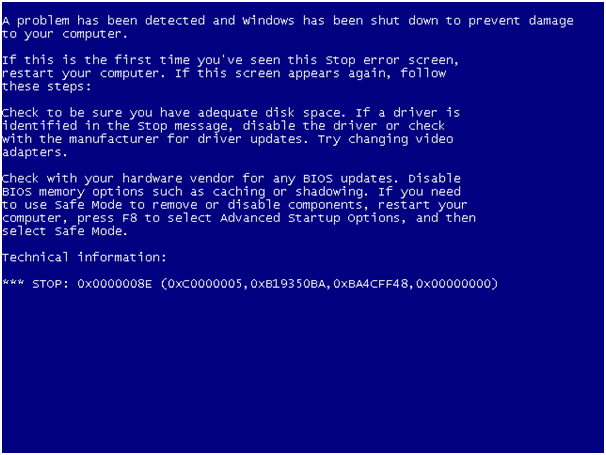
- Đảm bảo rằng phiên bản BIOS của máy tính đã được cập nhật lên phiên bản mới nhất. Bạn có thể truy cập trang web của nhà sản xuất máy tính để biết cách cập nhật BIOS.
- Gỡ bỏ mọi trình điều khiển mới được cài đặt gần đây trên máy tính hoặc đảm bảo rằng bạn đã cài đặt phiên bản mới nhất và tương thích với Windows 7.
Nếu bài viết này hữu ích với bạn, hãy ấn Like và Share để Chuyentoantin có thể viết thêm nhiều bài viết bổ ích khác.
